De siger, at et billede er tusind ord ordentligt. Og hvis det er tilfældet, så skal mange billeder være meget mere værd, ikke? Sikker på, at de er. Uanset om det er at fejre specielle lejligheder som bryllupper, fødselsdage og gradueringer, fange naturens skønhed, dyreliv osv. Eller endda hipster populariseret nuværende fad at tage en gazillion selfies dagligt og sende dem på sociale netværk, har billeder altid været bedste måde at udødeliggøre minder på og udtrykke os selv, og det er stadig tilfældet.
Næsten alle os har en ganske stor samling billeder (og selvfølgelig videoer, som er slags udvidelser af billeder) på vores computere, smartphones eller hvad som helst, som vi gerne vil besøge hyppigt. Men jeg er sikker på, at du er enig i at det ofte bliver lidt ensformigt at klikke gennem en liste over billeder (og videoer) igen og igen. Og det er her, hvor diasshowværktøjer kommer ind i billedet.
Disse sjove lille software og onlineværktøjer giver dig mulighed for at omdanne dine yndlingsbilleder (og videoklip) til flotte slideshow-videoer, komplet med ting som baggrundsmusik, onde kølige overgangseffekter og endda billedtekster. Lyder dope, ikke? Læs videre, da vi løber ned noteringen af nogle af de bedste diasshow beslutningstagere derude. For nemheds skyld har vi opdelt listen i desktopbaseret software og onlineværktøjer. Vi diskuterer først softwaren og flytter derefter til webapps.
Bedste Slideshow Makers - Desktop applikationer
Movavi Slideshow Maker
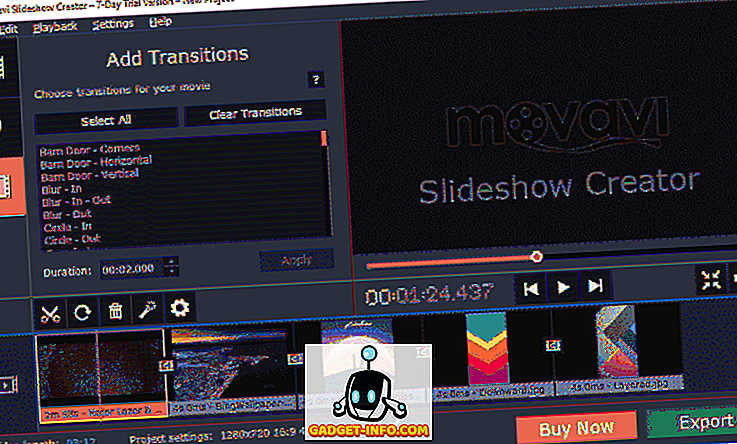
Powerhouse-applikationer skal ikke altid være besværlige at bruge, og Movavi Slideshow Maker er et solidt bevis for det. Et godt afrundet program gør det muligt at oprette diasshowvideoer, i sine egne ord, lige så let som 1-2-3. Du kan tilføje så mange billeder og videoer som du vil, enten individuelt eller som hele mapper. Derefter kan du uploade enten flere lydfiler efter eget valg eller bruge nogle af de forudinstallerede lydeffekter. Endelig skal du vælge en (eller alle) af de medfølgende overgangseffekter, der skal anvendes på de tilføjede fotos og videoer, angive parametre som outputkatalog og format, og det handler om det. Desuden kan du individuelt anvende grundlæggende redigeringer som automatisk forstærkning, volumennivellering, rotere osv. Til det ekstra medie, før du opretter diasshows, og preview-vinduet til højre gør det nemt at forhåndsvise ændringerne og justere dem takket være afspilningen knapper. Movavi understøtter et væld af input- og outputformater, herunder BMP, GIF, PNG (Images); 3GP, MP4, MKV (Video); og AAC, FLAC, MP3 (Audio).
Fordele: Overraskende let at bruge til en funktion indlæst, Masser af audio / video / billedformater understøttes. Grundlæggende redigeringer kan anvendes til tilføjede medier før oprettelse, Tilpassede outputprofiler til forskellige formål.
Ulemper: Tilfældige tilfældige nedbrud, Full-screen funktionalitet er en lille clunky, "Trial version" tekst overlejret på oprettede slideshow videoer.
Kompatibilitet: Windows 10, 8, 7 og XP.
Prissætning: $ 29.95 for den fulde version. 7 dages prøve tilgængelig.
ProShow Gold
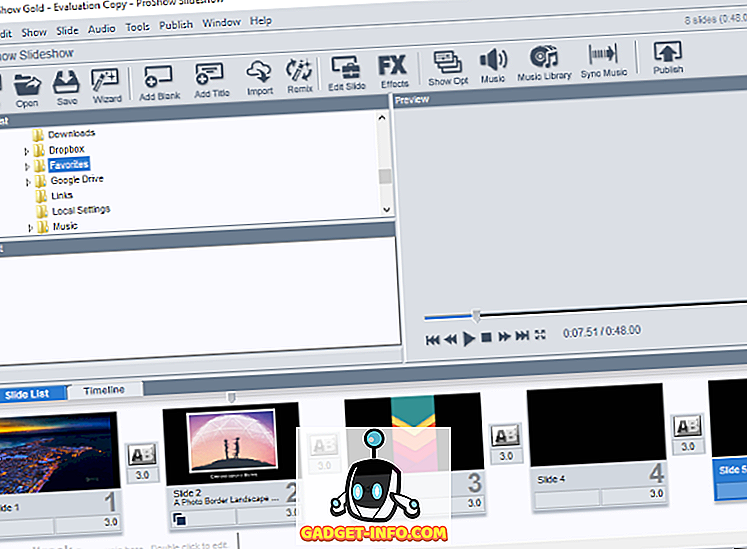
Hvis du tager et kig på ProShow Gold for første gang, kan det være lidt skræmmende i betragtning af spærren i undervinduer, indstillinger og andre ting, som dets brugerflade er sammensat af. Men når du får hænge af alt det, bliver tingene meget lettere. Den professionelle kvalitet slideshow maker ansøgning har en sund samling af funktioner. Du starter med at tilføje de billeder og videoer, der skal bruges til diasshowet, via kolonnen Mappeliste til venstre, hvorpå de tilføjes til linjen Diasshow / Tidslinje nederst . Du kan også bruge indstillingen Importer til at tilføje indhold direkte fra sociale netværk som Facebook, Twitter og Picasa. Når det er tilføjet, kan hver tilføjet foto / video i høj grad tilpasses, og du kan tilføje alt fra diasmontage til overgangseffekter til temaer. Og selvfølgelig er der muligheder for at tilføje baggrundsmusik, billedtekster og ting sådan. Ændringerne kan forhåndsvises i preview-vinduet til højre. Når alt er indstillet, skal du trykke på knappen Udgiv på værktøjslinjen, og du kan gemme output diasshowvideoen direkte til optiske diske, gemme den til computeren i en række forudindstillinger / formater eller endda uploade den til tjenester som f.eks. Youtube. Nu er det sejt. ProShow Gold understøtter et bredt udvalg af formater, som 3GP, MP4, WMV, AVI og Flash Video .
Fordele: Ekstremt funktion laden, tonsvis af overgangseffekter, temaer og whatnot, evnen til at importere indhold direkte fra sociale netværk, indbyggede billedredigeringsfunktioner, guiden tilstand, video eksport til flere onlinetjenester.
Ulemper: Kan virke lidt for overvældende til nybegyndere, Tilføjelse af flere fotos virker ikke til tider, Evalueringsversionsbanner overlejret på oprettede diasshow-videoer.
Kompatibilitet : Windows 10, 8, 7 og XP.
Prissætning: $ 69, 95 for fuld version. 15 dages prøve tilgængelig.
iSkysoft Slideshow Maker
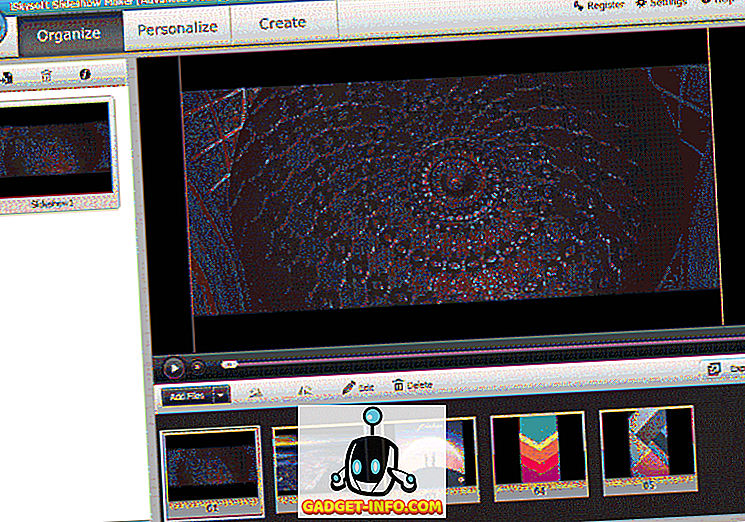
Generelt er softwareapplikationer enten for simple eller alt for komplicerede. Men hvad nu hvis du leder efter noget, der passer til både amatører og fagfolk? Det er netop, hvad iSkysoft Slideshow Maker har til hensigt at være, at have to forskellige selvforklarende brugsmetoder, nemlig Standard og Advanced . Mens den førstnævnte giver dig mulighed for at churn out slideshow-videoer uden indsats ved hjælp af forudindstillede stilarter og skabeloner, giver sidstnævnte meget mere finkornet kontrol, så du kan tilføje bevægelseseffekter, overgange, clip-art og så meget mere. UI'et selv er meget let at blive vandt til. Til at begynde med skal du tilføje de billeder og videoer, der skal bruges til at oprette diasshowet, og flytte til næste trin. Her kan du tilføje overgange, introkreditter, præ-lyd og lignende ting til diasshowelementerne, og også redigere dem på basiselementer pr. Element. Som det sidste trin kan iSkysoft Slideshow Maker du gemme din diasshowvideo i et af de understøttede videoformater, skrive det direkte (komplet med dvd-stilmenuer) til optiske diske eller del det på YouTube. Programmet har solid filformat support, med næsten alle formater, fra MP4 til AVI, og fra MOV til MKV understøttes.
Fordele: To forskellige brugsmetoder rettet mod grundlæggende og avancerede brugere, Nem at forstå UI, Preview-kapacitet, Omfattende audio / video-understøttelse til både input og output.
Ulemper: Interfacet kan virke lidt upoleret til nogle brugere, Langsom oprettelseshastighed, Vandmærke tilføjet til output videoer.
Kompatibilitet: Windows 10, 8.1, 8, 7 og XP; Mac OS X 10.6 og nyere.
Prissætning: Betalede versioner starter fra $ 59, 95 (Windows) og $ 49, 95 (Mac). 30 dages prøveversion til rådighed.
Windows Movie Maker
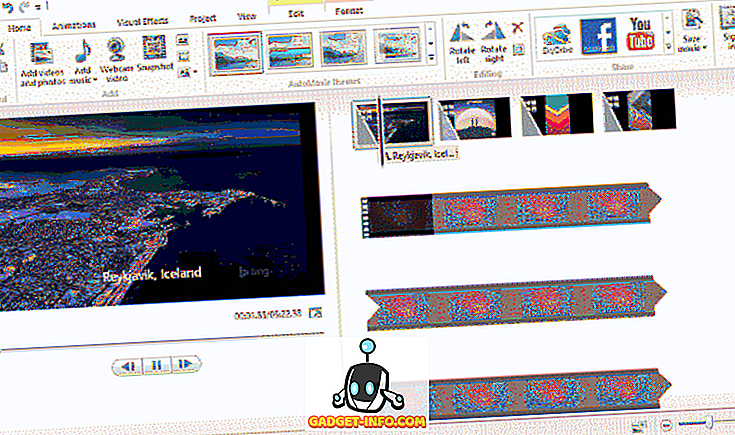
Selvom det er sandt, at betalte softwareapplikationer generelt tilbyder et meget bredere udvalg af funktioner, oftest er de gratis ting lige så gode. Tro mig ikke? Tag et kig på Windows Movie Maker, og du vil. Selvom det måske ikke strækker sig med halvtreds tusinde unikke funktioner, pakker veteran video editing program, der kommer fra ingen anden end Microsoft, i mere end nok slag til at tage sig af alle dine slideshow video oprettelse behov. Med det yderst brugervenlige Ribbon UI, er der en brise, der bruger Windows Movie Maker. For at slukke for ting kan du tilføje dine yndlingsbilleder og videoer, musik eller endda video direkte optaget fra dit webcam. Indsæt det, brug fanerne Animation og Visual Effects til at anvende det samme til det tilføjede medie, enten selektivt eller alle på samme tid. Du kan endda tilføje fade ind / ud musik effekter til overgange, og forhåndsvis ændringerne højre i preview-vinduet. Når du er færdig, skal du blot gemme den oprettede diasshowvideo ved hjælp af en af de indbyggede forudindstillinger. Du kan også oprette brugerdefinerede forudindstillinger og dele den oprettede video til onlinetjenester som YouTube, Flickr og Facebook. Den eneste downer her er, at output video support er begrænset til kun et format, nemlig WMV.
Fordele: Letvægts, nem at bruge, Helt en håndfuld overgange og visuelle effekter inkluderet, Direkte deling til populære sociale netværk.
Ulemper: Ikke meget feature rich, Har ikke været opdateret i nogen tid, Output format understøttes begrænset.
Kompatibilitet: Windows 10, 8.1, 8 og 7. (Til Mac kan du altid bruge iMovie eller dens mange alternativer.)
Prissætning: NA (Gratis).
Bedste diasshowmaskiner: Onlineværktøjer
Picovico
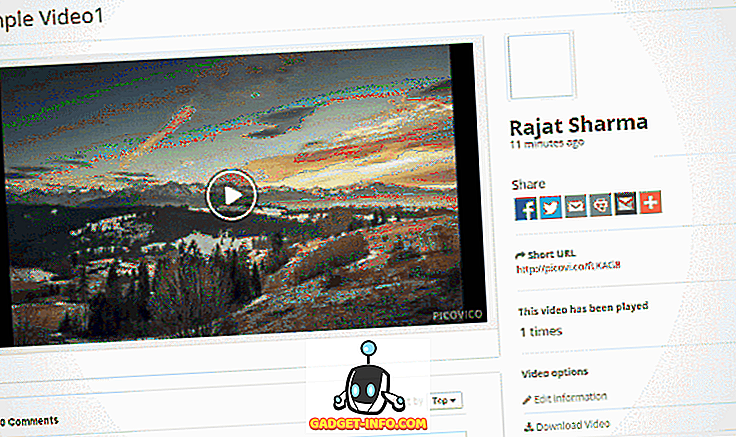
Hvis du leder efter en simpel, no-nonsens måde at oprette diasshow videoer fra dine billeder på, skal du kigge videre end Picovico . Den web-baserede applikation er latterligt ligetil at bruge, og alt hvad du behøver er en gratis konto for at komme i gang. Når du er logget ind, skal du trykke på knappen Opret video i øverste højre hjørne, og du bliver guidet gennem en række trin til videooprettelsesprocessen. Under disse kan du uploade billederne, samt tilføje tekstdyser for at oprette diasshowet fra. Bortset fra det kan du angive baggrundsmusikken fra de tilgængelige genreindstillinger, eller uploade dine egne. Endelig skal du angive parametre som videokvalitet (kun 360p på frit niveau), privatliv mv., Og Picovico vil klare resten, og skabe et sødt udseende foto diasshow i løbet af få sekunder. Den oprettede video kan forhåndsvises i enhver browser, downloadet (i mp4- format) og deles selv med det samme via de sociale delingsikoner.
Fordele: Enkel videooprettelsesproces, Uploadede fotos forbliver synkroniseret med kontoen og behøver ikke at blive uploadet igen. Evne til at indstille videoer som offentlige eller private, One-click-deling, E-mail-underretninger, når der oprettes videoer.
Ulemper: Gratis kontohætter indeholder mange funktioner, som f.eks. Begrænsning af videoudgangskvalitet til 360p, og det tillader ikke at mere end 5 videoer oprettes inden for 24 timer. Outputformatstøtte begrænset til MP4.
Tilgængelighed: Web-baseret (Desktop); Android (mobil)
Prissætning: Premium konto koster $ 9, 49 per måned.
Slidely
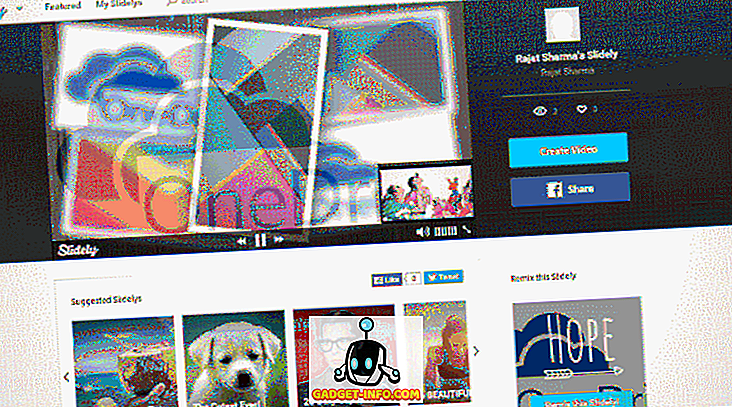
Der er en hæl meget mere til Slidely end møder øjet. Det skyldes, at det ikke kun handler om slideshows, men kan også finpudse fotokollager og billedsamlinger. Og det er bare toppen af isbjerget. Slidely er faktisk et socialt netværk af slagser, hvor du ikke kun kan dele dine oprettede slideshow-videoer med andre, men også følge dine favorit skabere og se kuraterede samlinger. Uanset om du vil bruge billeder fra din computer eller importere nogle direkte fra sociale netværk og tjenester som Facebook, Twitter og endda Dropbox, har Slidely du dækket. Når du er færdig med at tilføje billederne, kan du tilføje baggrundsmusik, som i sig selv kan uploade enten fra computeren eller importeres fra YouTube, SoundCloud og så videre. Som et sidste trin skal du tilføje oplysninger som titel, beskrivelse osv., Og klik på knappen Save my Slidely . Den oprettede diasshowvideo bliver delt på din Slidely-profil og kan også deles direkte til Facebook og Twitter.
Fordele: Gør meget mere end blot at oprette billedfremvisning, fællesskabsbaserede delingsfunktioner, Evne til at importere medier fra en række forskellige sociale netværk. Videoer kan indstilles som offentlige eller private, Brugerkonfigurerbare overførselshastigheder for fotos.
Ulemper: Ikke ligefrem det mest brugervenlige web-brugergrænseflade. Langsomt til tider kan oprettede videoer ikke downloades.
Tilgængelighed: Web-baseret (Desktop); iOS, Android (mobil)
Prissætning: NA (Gratis)
Magisto
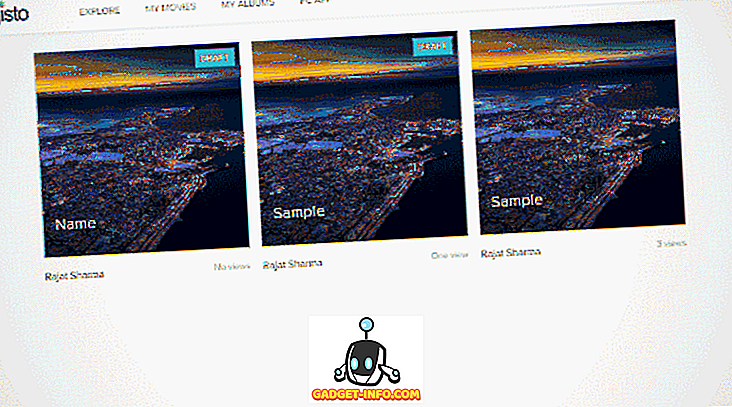
Ridning højt på delings- og samarbejdsvognen, Magisto tilbyder et ganske robust sæt af funktioner. Et imponerende godt diasshow maker værktøj, det gør det hurtigt at gøre dine fotos og videoer til flotte slideshow videoer. Typisk for enhver web-baseret tjeneste kræver Magisto dig også at oprette en gratis konto for at komme i gang. Når du er forbi det, er det en ganske enkel og ligetil proces. Du starter med at tilføje billeder og videoer, som enten kan uploades fra computeren eller importeres direkte fra Google Drev. For det næste trin kan du vælge mellem en række forudindstillede temaer, lige fra Kæledyr, til Indie, til Mad. Herefter uploader du baggrundsmusikken (eller vælg fra de tilgængelige), skriv et navn, og Magisto vil tage det derfra. Alle dine oprettede videoer, der hedder Film, kan fås under underafsnittet Mine film . Og der er mere. Magisto lader dig også oprette samlinger af videoer, kaldet Albums, som kan redigeres sammen af brugere, der er angivet af dig. Det er klart, at de oprettede diasshowvideoer kan deles på store sociale netværk, såvel som via en unik webadresse. Du kan uploade alle mulige videoer (f.eks. MOV, 3G2, ASF ) til at oprette film. Under vores test kunne vi imidlertid ikke bekræfte output-videoformatet på grund af gratis kontobegrænsninger. Magisto har også en pc-applikation, hvis du foretrækker det.
Fordele: Poleret web-brugerinterface, pænt kuraterede temaer, hurtig videooprettelse, nem deling, samarbejdsfunktioner, automatisk optimering af outputvideoer under oprettelsen.
Ulemper: Gratis konto begrænset til klip med maks. 15 minutter i længden, Ingen downloads tilladt. Film, der er mere end 2 måneder gamle, arkiveres og kan ikke downloades.
Tilgængelighed: Web-baseret, Windows (Desktop); iOS, Android, Amazon App Store (mobil).
Prissætning: Betalede planer starter fra 4, 99 dollar pr. Måned.
Animoto
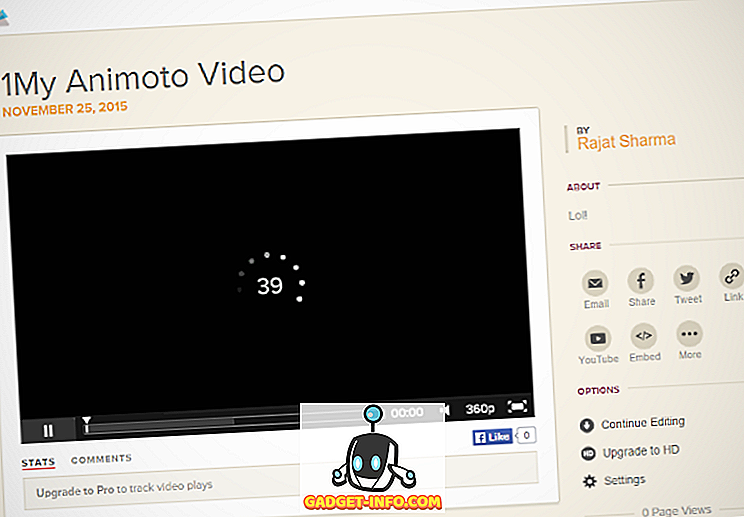
Et par klik. Det er alt, hvad der kræves for at skabe imponerende udseende diasshowvideoer fra fotos ved hjælp af Animoto. Da det er et web-baseret værktøj, er alt du behøver en webbrowser til at begynde at oprette. Der er også tonsvis af forudindstillede stilarter ( rustikke, rammeløse for at nævne nogle få), opdelt i kategorier som fest, bryllup osv. At vælge imellem. Når du har valgt en stil, kan du blot uploade billeder / videoer eller importere dem direkte fra netværk som Facebook og Instagram. Vælg derefter den baggrundsmusik, der skal bruges, samt eventuelle teksttekster, som du måske skal tilføje. Bemærk, at du kan forhåndsvise en realtid lavopløsningsprøve af diasshowvideoen, der skal oprettes når som helst, da du tilføjer billeder og videoer. Endelig skal du trykke på Produce- knappen, og Animoto spinder til handling. Den oprettede video kan omgående deles på sociale netværk som Facebook, Twitter (og meget mere), og du kan endda integrere det på websider. Hvor sej er det?
Fordele: Hele mange stilarter at vælge imellem, Overraskende hurtig videooprettelse, Evne til at importere billeder fra en lang række online-tjenester, som Facebook, Twitter og endda Dropbox.
Ulemper: Gratis konto er meget begrænset i funktioner, såsom begrænsning af videokvalitet til 360p, og endda deaktivering af videodownloads, Animoto-logo tilføjet til slutningen af oprettede videoer, Output videoformat begrænset til MP4.
Tilgængelighed: Web-baseret (Desktop); iOS, Android (mobil).
Prissætning: Betalede planer starter fra $ 19, 99 pr. Måned.
Konklusion
Diasshow-applikationer gør et hurtigt arbejde med at omdanne dine fotos og videoer til utrolige flotte personlige videoer. Og med de mange muligheder, der diskuteres i denne artikel, er du sikker på at finde en, der passer perfekt til dine behov. Hvis du leder efter grundlæggende web-baserede værktøjer, er Picovico, Animoto osv. Gode valg. Hvis du foretrækker at arbejde med et desktopprogram, der har et meget bredere indstillet sæt, skal du gå til ProShow Gold eller Movavi Slideshow Maker. Også, Windows Movie Maker i sig selv er et godt valg, og det er helt gratis. Tag dem alle til et spin, og lad os vide, hvilke som du finder bedst. Kender du til et andet diasshow maker værktøj, der burde have gjort det til listen? Du er velkommen til at nævne i kommentarerne nedenfor.









